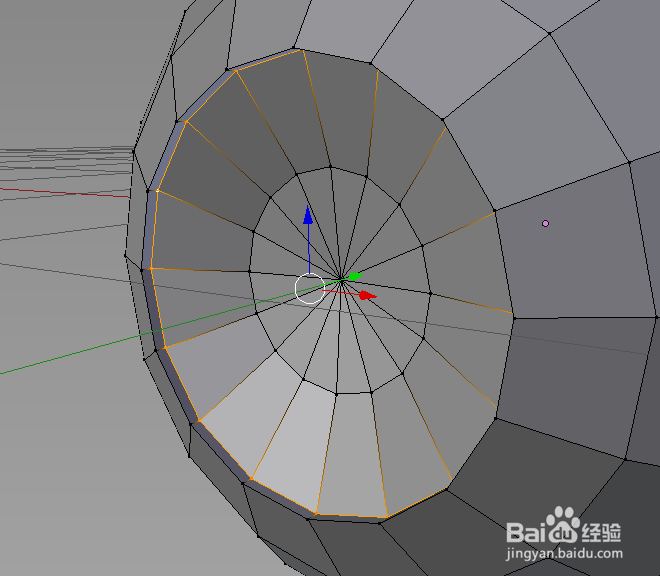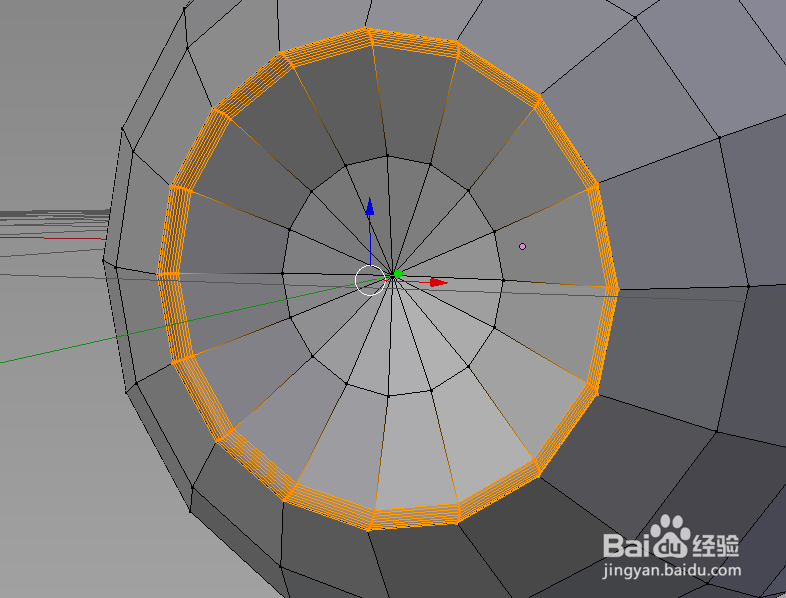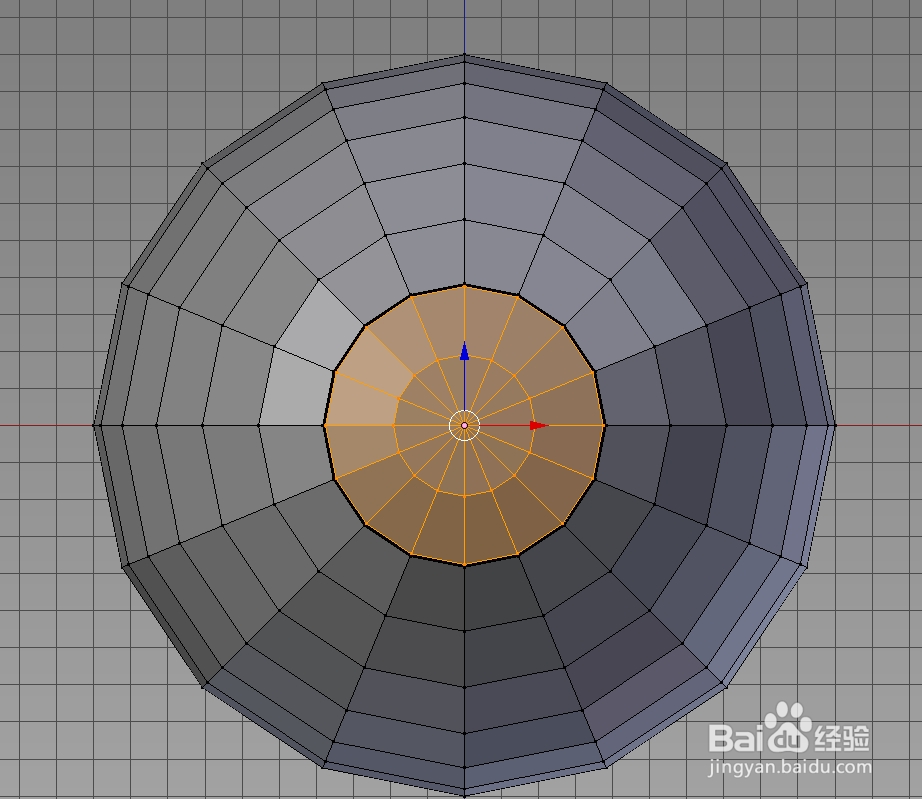1、先按[Shift + A],创建一个经纬球然后在工具栏下面的操作板,把段数与环数都设置为16
2、按[R]进行旋转,然后按[X],沿着X轴旋转在键盘输入90,旋转90度
3、按[A]取消全部选择,然后按小键盘的数字[1],换到前视图然后按[Ctrl + 小键盘+],2次,选择瞳孔的范围
4、按[Shift+D],把刚才选中的元素复制一份出来,然后单独选择复制出来的元素,按[H],先隐藏起来
5、再选择步骤3的元素,然后按[E]挤出,往内球内部挤进去如果觉得不好调节,可以在按完[E]后,畹玻召糸手动输入一个[-0.08]的数值,回车
6、按[S]缩放,按[Y]进行锁定Y轴在键盘输入[-1],然后回车可以看到眼球如下图
7、选中外环,[Alt+鼠标右击],然后倒角[Ctrl + B]
8、按[Alt + H],显示刚才隐藏的元素把它从新拖回到眼球上,然后按s进行大小调整,看起来自然就可以了